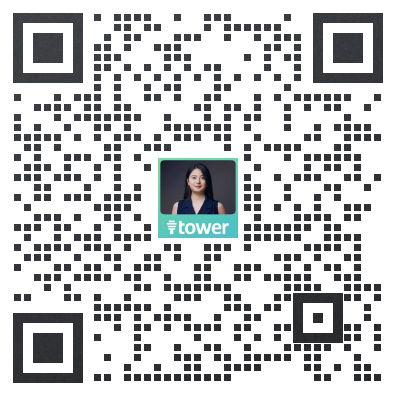通过自定义字段,你可以向 Tower 中的任务添加附加数据,帮助成员更清楚地了解任务情况。Tower 为任务准备了默认的一些字段,诸如任务负责人、任务起止日期、优先级等,除了默认字段外,你也可以根据需要添加自定义字段。
自定义字段类型
在 Tower 中我们提供了 8 种类型的字段可用于自定义,包括:
- 文本字段
- 数字字段
- 单项选择
- 多项选择
- 是非字段
- 日期字段
- 成员字段
- 超链接字段
创建字段
在 Tower 中自定义字段需要由项目管理员来进行创建。自定义字段分为团队字段与项目字段。团队字段创建后团队内所有的项目都可以自行选择是否启用该字段。项目字段则只能在所属项目中使用。
要创建新的字段,有两种方式:
1.你可以在列表视图中快速新建字段,点击项目右上角的「任务字段」,选择需要创建的字段名称以及字段类型,然后保存即可。
你新建的项目字段仅可在当前项目中使用,若你想要和其他项目共享该字段,请在创建时勾选「加入团队知识库」,那么该字段会同时升级为团队字段。
2.你也可以点击右上角副导航栏中的头像,在下拉菜单中选择「团队设置」,你可以在团队设置页面找到「管理字段」选项,进入团队字段管理页面。点击「新建字段」并设置你所需的字段名称与类型。此时你创建的为团队字段。你需要去相应的项目中启用该字段。
启用/停用团队字段
在 Tower 中,团队字段的可供全部项目调用,但是并非每一个项目都需要用到所有预设的自定义字段。因此你可以在每个项目中自行启用或者停用已创建的团队字段。
点开项目右上角的「任务字段」,你可以在这里创建新的项目字段。如果你需要启用一个已创建的团队字段,可以切换到「从团队字段库选择」寻找需要启用的字段。
如果要在项目中停用一个团队字段,可以点击右上角的「任务字段」,点击任务名称后的「编辑」。在编辑页面的左下角选择「从项目中移除」。
项目字段没有停用选项,若不需要该项目字段,请选择「删除」。
注意,选择「删除」会彻底删除该字段,如果希望仅在某项目中停用,请选择「从项目中移除」。
显示/隐藏字段
在列表视图下,你可以在项目详情页中便捷地查看已经启用的字段。为了界面的清爽简洁,我们支持自行选择要在项目中直接显示的字段。点击项目详情页右上角的「任务字段」,可以在下拉菜单中勾选要显示出来的字段。还可以通过拖动字段来选择不同字段显示的排序。
隐藏的字段依旧是启用的,只是不在项目详情页中显示,你依然可以在任务详情页中查看它们。
按字段进行任务分组
在视图中我们默认将任务按清单分组,你可以点击右上角「按清单分组」切换,我们还支持按创建人、负责人、优先级三个默认字段进行任务分组。
按字段筛选任务
在项目中下也同样可以利用筛选字段的方式来过滤需要关注的任务。点击右上角「筛选」,在下拉菜单中设置需要的筛选项后点击保存即可。如果需要取消筛选方案可以点击下拉菜单右下角的「清除所有筛选项」或者点击对应筛选项后的「X」。
按字段进行任务排序
在列表视图中,任务还可以按自定义字段进行排序。我们默认项目为手动排序,点击左上角的「任务排序」即可在下拉菜单中选择按不同字段类型进行排序。
删除字段
如果需要删除字段,可以由管理员点击项目右上角的「任务字段」,在下拉菜单中点击字段名称后的「编辑」,在编辑弹窗的右下角选择「删除」。
对于团队字段,还可以由团队管理员在团队设置中点击「管理字段」,在团队字段管理页面删除。
需要注意,团队字段是全局的,删除后会在所有项目中移除这个字段。如果你只是在某个项目中无需用到该字段,应该选择停用字段。